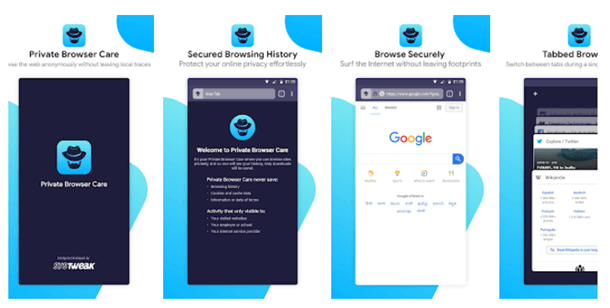لا يتم تحديث Google Chrome في Android؟ ها هي الإصلاحات!
نشرت: 2022-02-09سواء كان جهاز الكمبيوتر الخاص بك أو الهاتف الذكي ، لا يمكننا التأكيد بما فيه الكفاية على مدى أهمية تحديث التطبيقات ونظام التشغيل. الأمر نفسه ينطبق على Google Chrome الذي يعد أحد أكثر المتصفحات استخدامًا . عندما تقوم بتحديث Google Chrome بانتظام ، يمكنك جلب ميزات جديدة ، وليس فقط أن يصبح متصفحك أكثر أمانًا.
ولكن ، ليس كل مستخدمي Android محظوظين مثلك. أبلغ العديد من المستخدمين أنه لا يمكنهم تحديث Google Chrome في متجر Play. إذا كان هذا حتى أنت ، فقد أتيت إلى المكان الصحيح. فيما يلي بعض الطرق التي يمكنك من خلالها حل مشكلة "عدم تحديث Google Chrome في متجر Play".
| ما المتصفح البديل الذي يمكنني استخدامه على Android؟ |
|---|
رقم! نحن لا نطلب منك التخلي عن Chrome لأننا نحب Chrome مثلك تمامًا. لكن في الوقت الحالي ، أنت تحل المشكلة ، ولماذا تعوض عن الميزات والأمان ، والأهم من ذلك لماذا توقف رحلة تصفح الويب الخاصة بك. لذلك لن يضر تثبيت متصفح بديل لنظام Android. يعد Private Browser Care أحد هذه المتصفحات الرائعة لنظام Android. في الواقع ، نوصي باستخدام هذا لأنه يحذف جميع ملفات تعريف الارتباط وتخزين الويب بمجرد إنهاء التطبيق. هذا يعني أنه لا يتم حفظ أي من بيانات التصفح الخاصة بك على هاتفك الذكي الذي يعمل بنظام Android.
لذا ، في المرة القادمة ، لا داعي للقلق إذا كنت تشارك هاتفك الذكي مع أشقائك أو زملائك في الغرفة أو الأصدقاء المتطفلين ، لأنهم لن يحصلوا على ما يبحثون عنه - سجل التصفح الخاص بك! أسرارك بأمان مع Private Browser Care. إليك كيفية الحفاظ على الخصوصية عبر الإنترنت باستخدام Private Browser Care .
قم بتثبيت Private Browser Care الآن |
كيفية تحديث جوجل كروم في أندرويد -
أولاً ، دعنا نلقي نظرة على كيفية تحديث Google Chrome على هاتفك الذكي الذي يعمل بنظام Android -
1. على هاتفك ، افتح متجر Google Play
2. توجه إلى Google Chrome عن طريق كتابة Chrome في البحث عن التطبيقات والألعاب
3. إذا كان هناك تحديث متاح ، فسترى زرًا أخضر مع تحديث مكتوب عليه
4. اضغط على زر التحديث ذو اللون الأخضر
ولكن ماذا لو لم تتمكن من إجراء التحديث؟ يمكنك بعد ذلك تجربة أحد الإصلاحات المذكورة أدناه -
ماذا تفعل إذا لم يتم تحديث Google Chrome على نظام Android؟
1. تحقق مما إذا كان الإنترنت لديك يعمل بشكل جيد
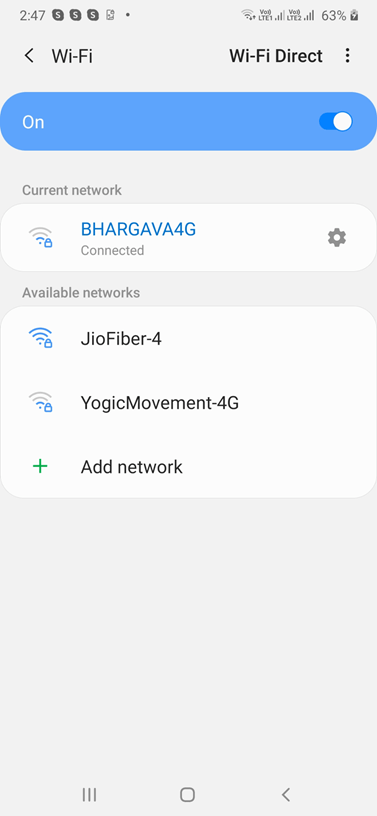
هل لم تتمكن من تحديث Google Chrome في متجر Play؟ إذا كان الأمر كذلك ، فمن المحتمل أن يكون لديك اتصال إنترنت بطيء أو لا يعمل. تمامًا مثل أي تطبيق Android ، حتى Google Chrome يتطلب اتصالاً غير منقطع بالإنترنت. يمكنك الرجوع إلى هذه المنشورات إذا كان جهاز Android الخاص بك لا يتصل بشبكة Wi-Fi أو إذا كانت نقطة اتصال هاتفك المحمول لا تعمل .
2. أعد تشغيل جهازك
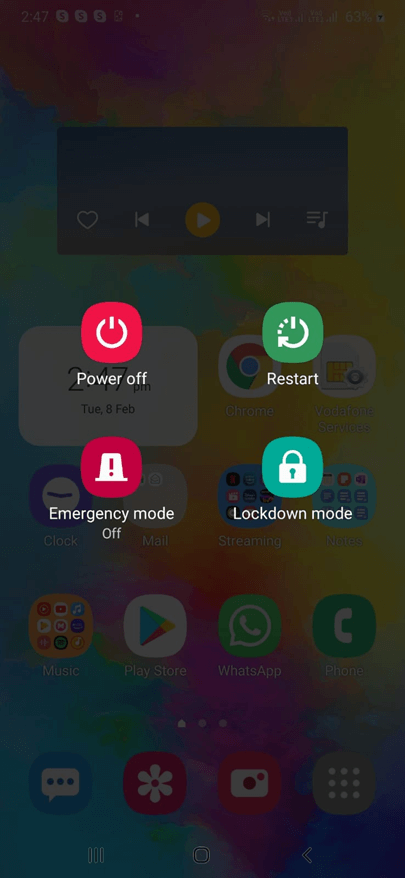
في بعض الأحيان ، كل ما تحتاجه لإصلاح أكثر المشاكل صعوبة على جهاز Android الخاص بك هو إعادة تشغيل هاتفك.
وحتى إذا لم تكن هناك مشكلات مع جهاز Android الخاص بك ، فيجب أن تجعلها نقطة لإعادة تشغيل جهاز Android مرة واحدة في اليوم على الأقل. عند إعادة تشغيل جهازك مرة واحدة على الأقل في اليوم ، يبدأ كل شيء من جديد - يمسح ذاكرة التخزين المؤقت ، ويمسح عمليات الخلفية ، ويحدّث ذاكرة الوصول العشوائي ، وما إلى ذلك ، ويساعد في هذه العملية أيضًا على إصلاح التطبيقات التي بها أخطاء.
3. قم بإلغاء أي تحديثات أو تنزيلات معلقة
إذا كنت غير قادر على تحديث Google Chrome في متجر Play على جهاز Android الخاص بك ، فهناك احتمالية أن يكون لديك تنزيلات أو تحديثات معلقة تعمل في الخلفية. تتمثل إحدى طرق إصلاح عدم تحديث Chrome في Android في إلغاء جميع التنزيلات والتحديثات المعلقة. من أجل هذا -
1. افتح متجر Google Play
2. اضغط على أيقونة ملف التعريف الخاص بك في الزاوية اليمنى العليا
3. اضغط على إدارة التطبيقات والجهاز
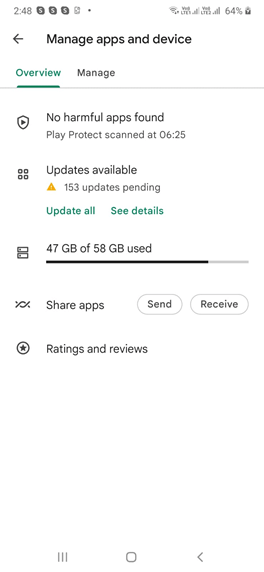

4. اضغط على التحديثات المتاحة تحت نظرة عامة
5. اضغط على زر إلغاء الكل
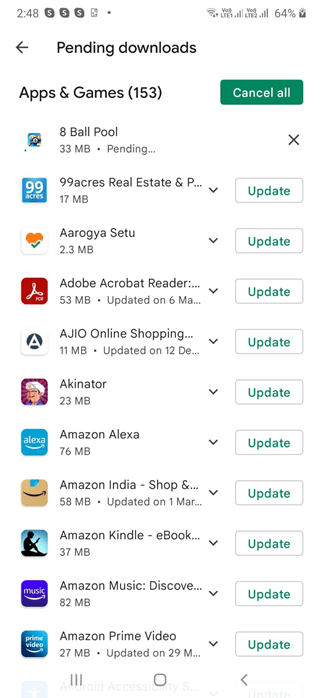
تحقق الآن مما إذا كنت قادرًا على تحديث تطبيق Google Chrome في متجر Google Play ، باتباع الخطوات الموضحة في البداية.
4. تحديث جميع التطبيقات
بينما في الطريقة المذكورة أعلاه ، طلبنا منك إلغاء جميع التحديثات والتنزيلات المعلقة ، أليس كذلك؟ هنا عليك أن تفعل العكس تماما. مع ذلك ، نعني أنه يجب عليك تحديث جميع التطبيقات وليس فقط Google Chrome. لذا بدلاً من " إلغاء الكل " ، انقر فوق الزر " تحديث الكل ". نحن نعلم أن هذا قد يستهلك مساحة التخزين الخاصة بك ، لذلك ، يمكنك التحقق من منشورنا حول كيفية إصلاح مساحة التخزين التي تنفد في Android .
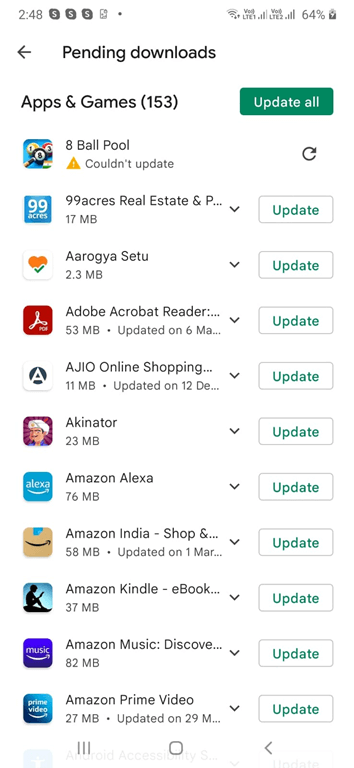
5. تعطيل أو فرض إيقاف Google Chrome
تمكن العديد من المستخدمين الذين واجهوا هذه المشكلة سابقًا من حل المشكلة عن طريق تعطيل تطبيق Google Chrome ثم تمكينه مرة أخرى. من أجل هذا -
1. افتح الإعدادات
2. انتقل إلى التطبيقات
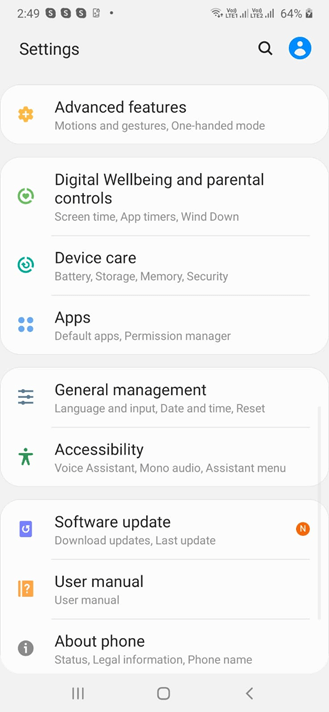
3. قم بالتمرير لأسفل وانقر على Chrome
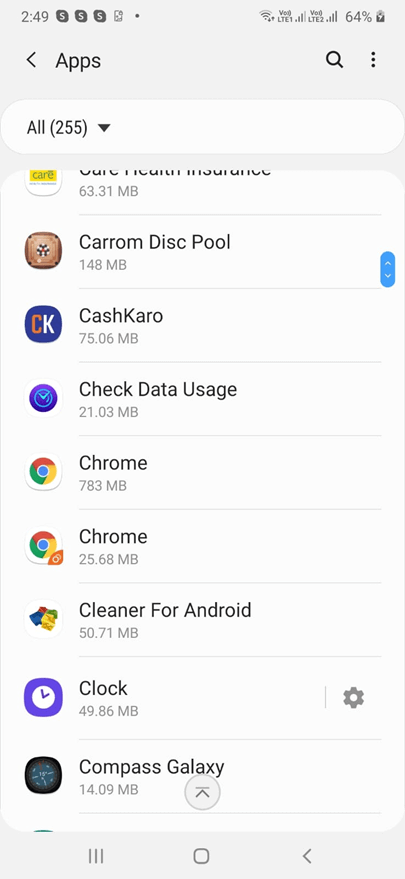
4. اضغط على خيار تعطيل ثم قم بتمكينه مرة أخرى
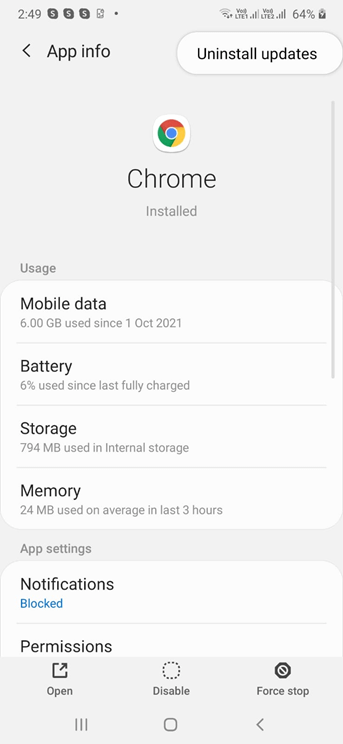
إذا لم يفلح ذلك ، فلا داعي للخروج من Chrome ، فسنخبرك كيف يمكنك مسح ذاكرة التخزين المؤقت وحل مشكلة عدم تحديث Google Chrome. في سيناريو الحالة القصوى ، يمكنك أيضًا النقر فوق زر فرض الإيقاف أيضًا.
6. مسح ذاكرة التخزين المؤقت
في هذه الخطوة ، يجب عليك مسح ذاكرة التخزين المؤقت لـ Google Chrome لأن هذا قد يكون سبب عدم قدرتك على تحديث Google Chrome في متجر Google Play على جهاز Android الخاص بك. فيما يلي خطوات نفس الشيء -
1. أثناء التواجد في إعدادات Google Chrome
2. اضغط على التخزين
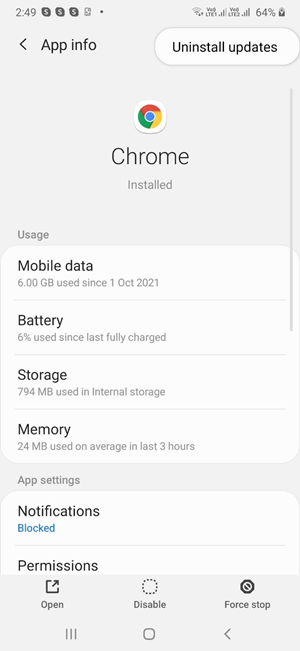
3. اضغط على خيار مسح ذاكرة التخزين المؤقت
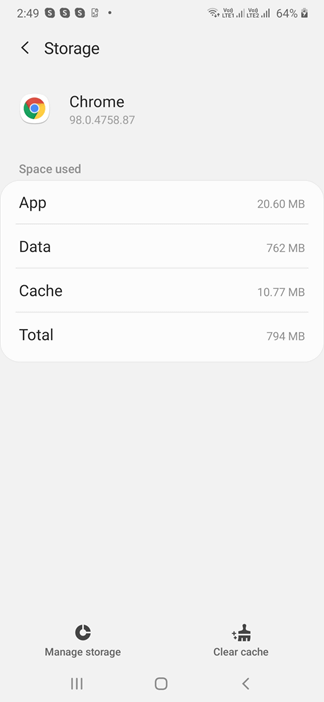
بالإضافة إلى ذلك ، يمكنك النقر فوق خيار إدارة التخزين ثم النقر فوق CLEAR ALL DATA .
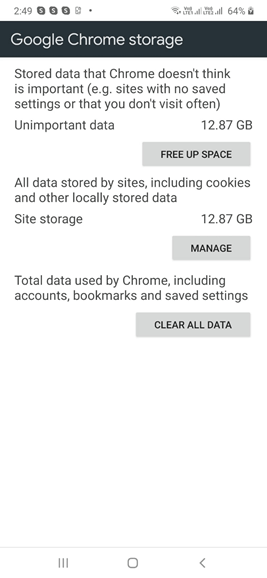
7. قم بإلغاء تثبيت تحديثات Chrome السابقة
بينما قد لا تتمكن من إلغاء تثبيت Google Chrome تمامًا لأنه مدمج في نظام التشغيل Android. ومع ذلك ، إذا كنت لا تستطيع تحديث Chrome على هاتفك الذكي الذي يعمل بنظام Android ، فهناك حل بديل يمكنك من خلاله حل المشكلة وهو إلغاء تثبيت تحديثات Chrome السابقة. ما سيفعله هذا ، هو أنه سيعيد التطبيق إلى حالة المصنع ويصلح أي مشكلات بسبب عدم تحديث Google Chrome في متجر Play. فيما يلي خطوات نفس الشيء -
1. اذهب إلى الإعدادات
2. قم بالتمرير لأسفل وانتقل إلى التطبيقات
3. مرر لأسفل مرة أخرى وانقر على Chrome
4. اضغط على النقاط الثلاث الرأسية في الزاوية اليمنى العليا من الشاشة
5. حدد إلغاء تثبيت التحديثات
تغليف
نأمل أن تختفي الآن أي مشكلة مستعصية تسببت في عدم تحديث متصفح Chrome على جهاز Android. اسمح لنا بمعرفة أي من الحلول المذكورة أعلاه ساعدك في حل المشكلة. لمزيد من هذا المحتوى ، استمر في قراءة مكتبة القرص. أحب مقاطع الفيديو التقنية ، نحن على يقين من أنك ستنغمس إلى الأبد في قناة Tweak Library على YouTube.